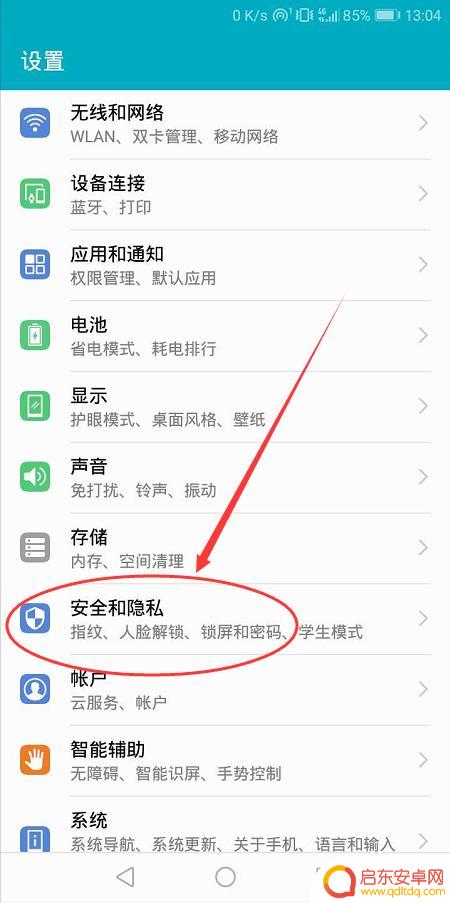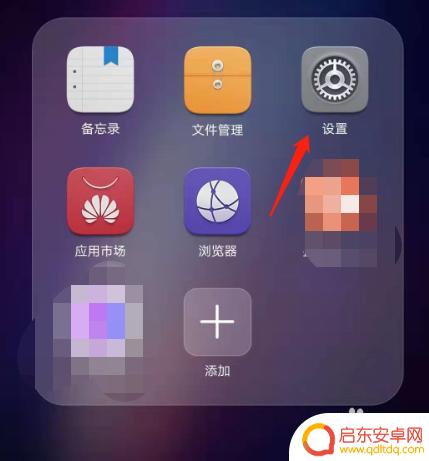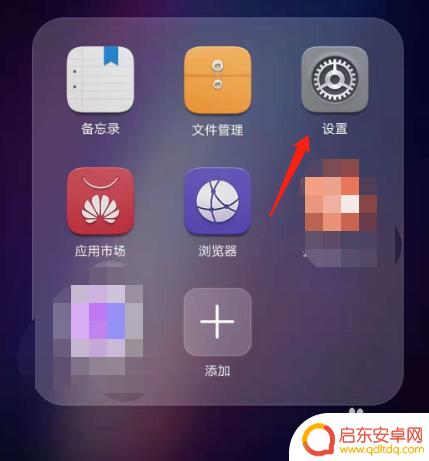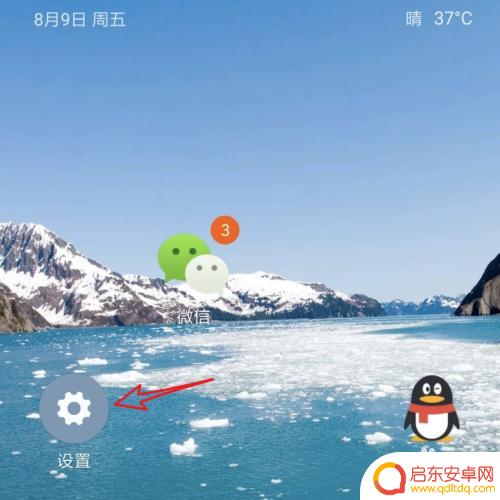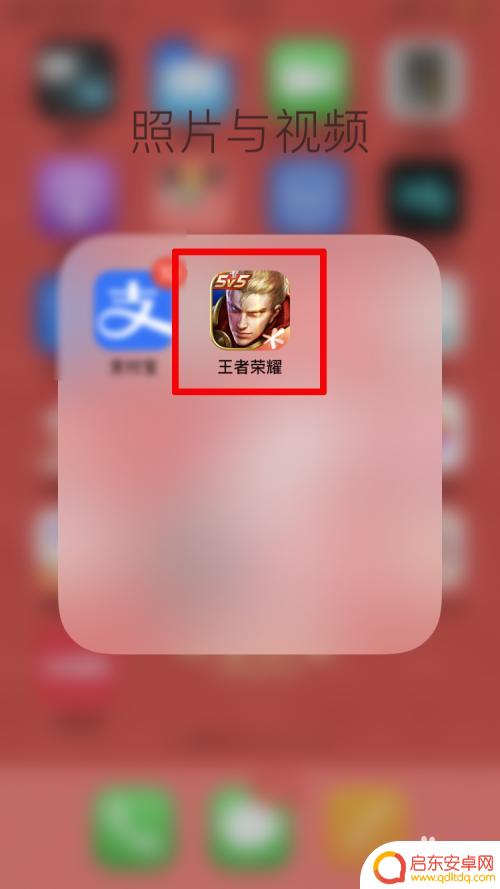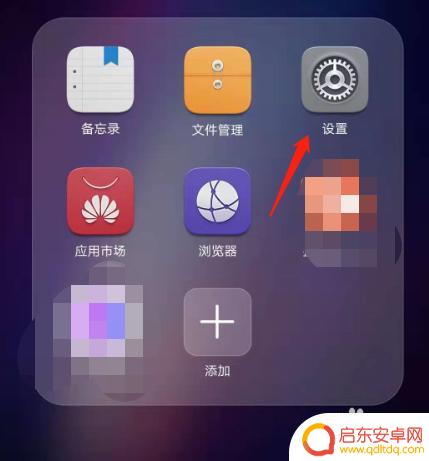荣耀手机软件怎么设置密码 华为手机应用密码设置教程
在日常生活中,我们使用手机的频率越来越高,其中手机软件也扮演着越来越重要的角色,为了保护个人隐私和信息安全,设置密码成为了必不可少的一项措施。荣耀手机和华为手机作为领先的手机品牌之一,提供了便捷的应用密码设置功能,让用户可以轻松地保护自己的隐私信息。接下来让我们一起来了解一下荣耀手机软件和华为手机应用密码的设置教程。
华为手机应用密码设置教程
操作方法:
1.点击手机中的设置标签,打开设置页面。
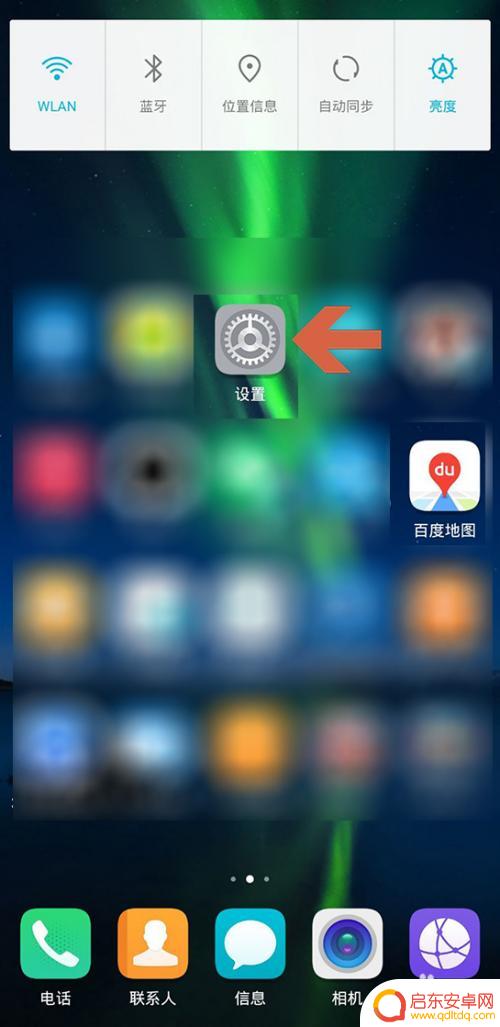
2.点击设置页面中的【安全和隐私】选项。
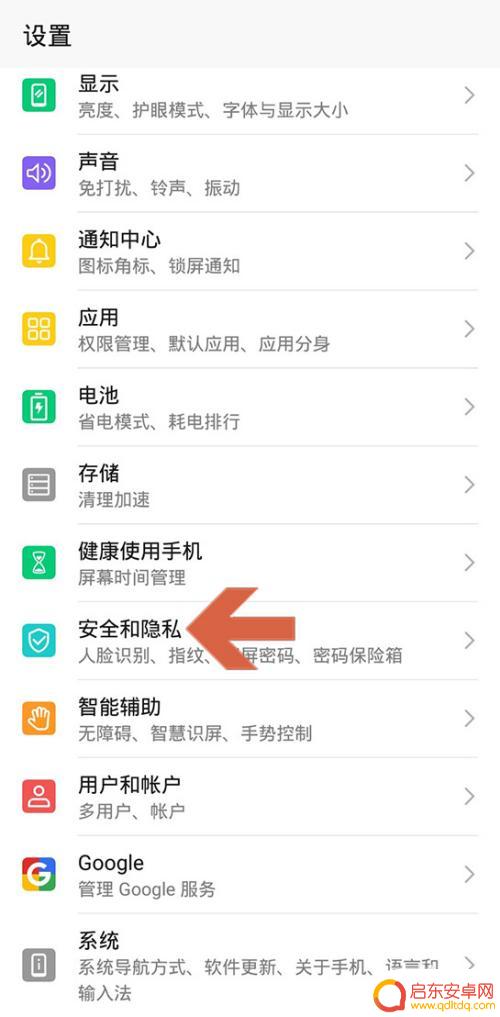
3.点击安全和隐私页面中的【应用锁】。
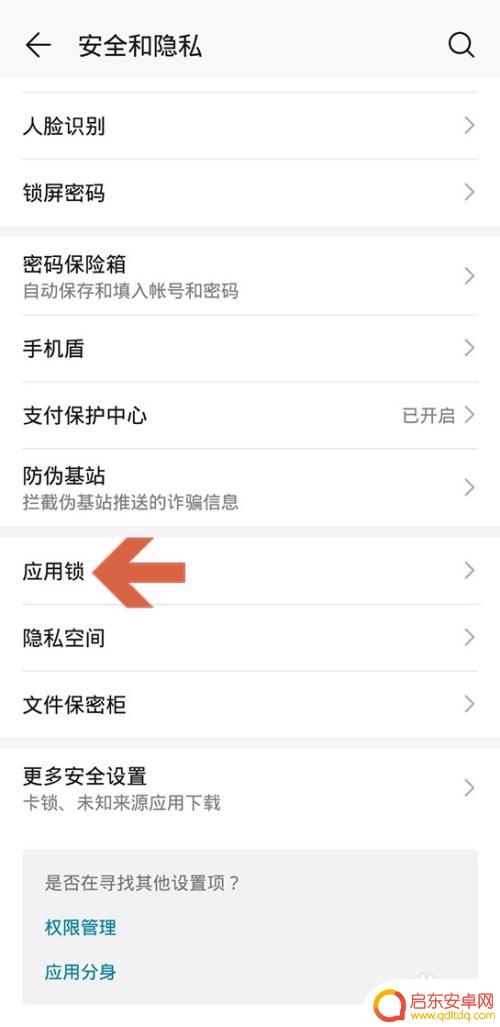
4.点击应用锁后会弹出一个设置密码的页面,按提示输入要设置的密码。
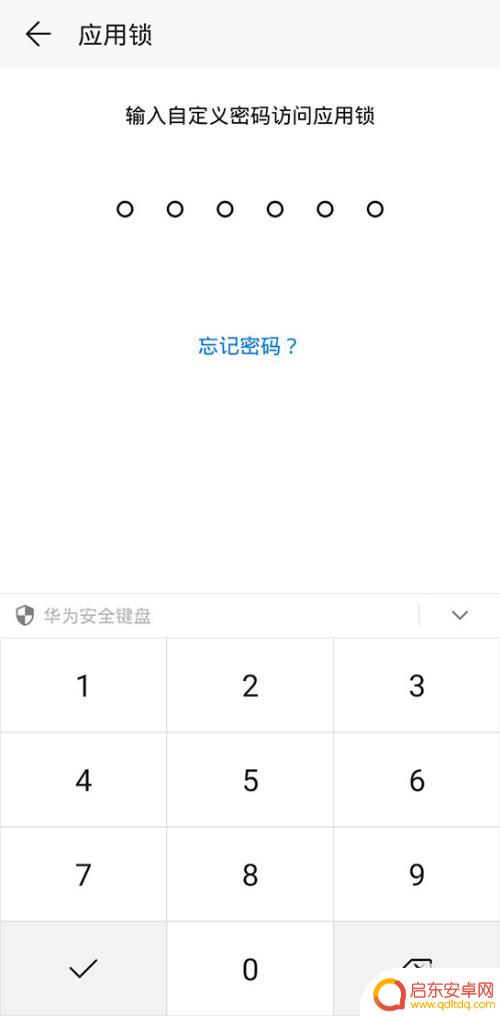
5.设置好密码后会打开应用列表页面,点击开启应用名称右侧的开关,即可给该应用加密。
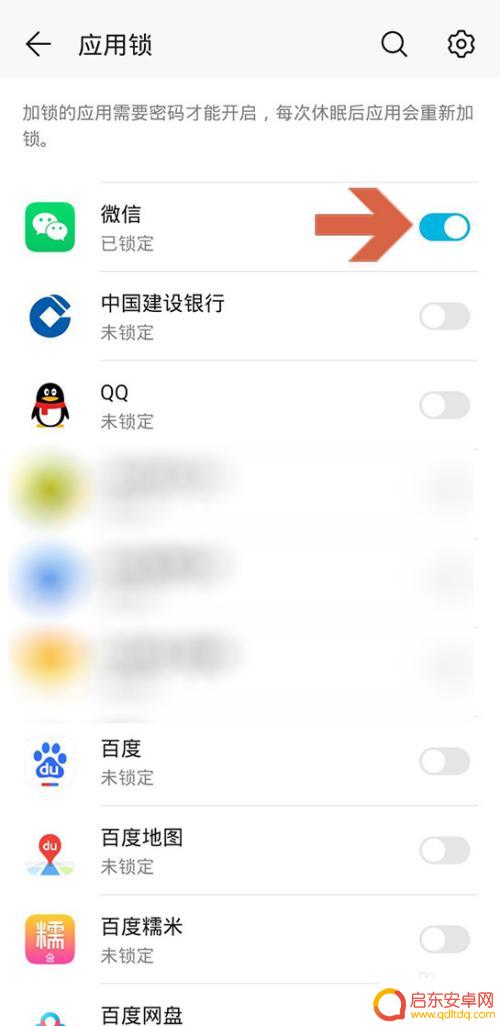
6.如果想修改密码或者加密方式,可点击页面右上角图示的设置按钮。
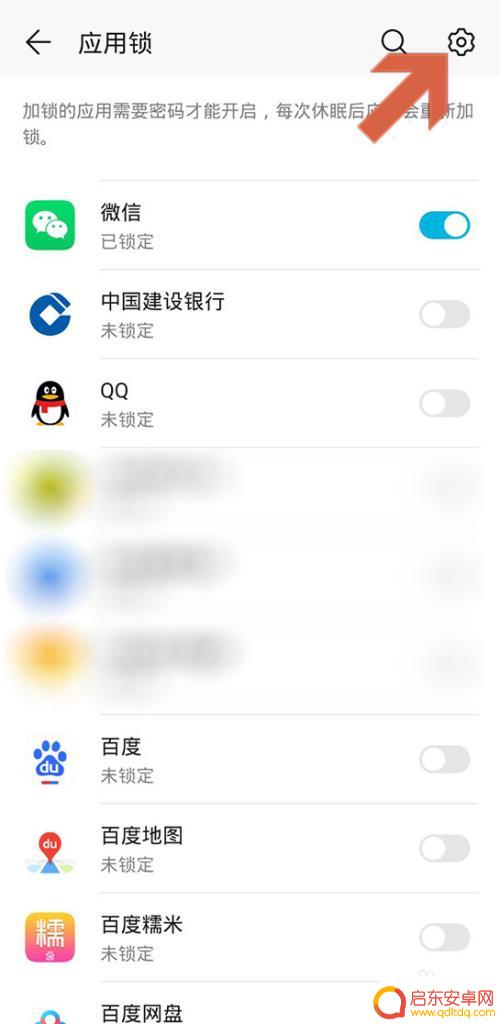
7.点击按钮后,在打开的页面中可以修改密码及加密方式等。
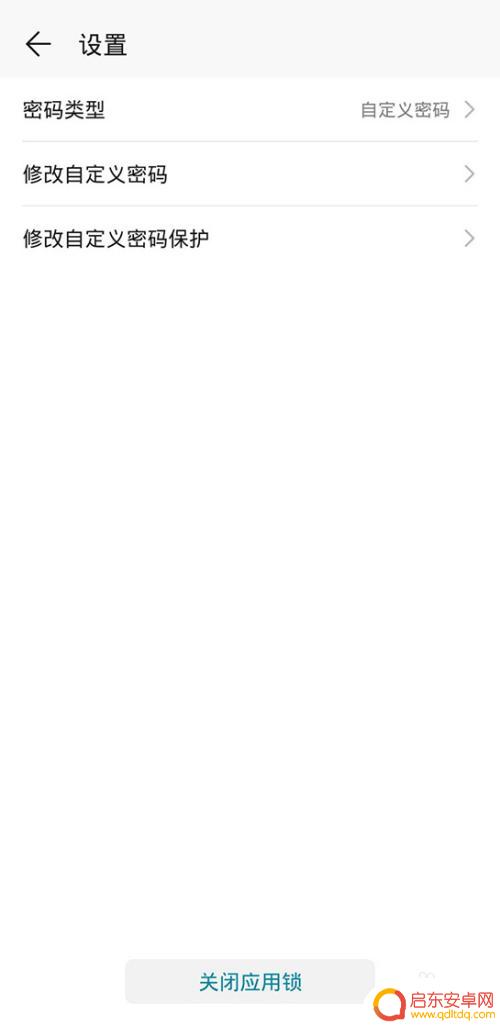
8.如果给某个应用设置了应用锁,关闭手机屏幕再点亮手机后。再点击该应用的标签就会提示输入密码才能打开。
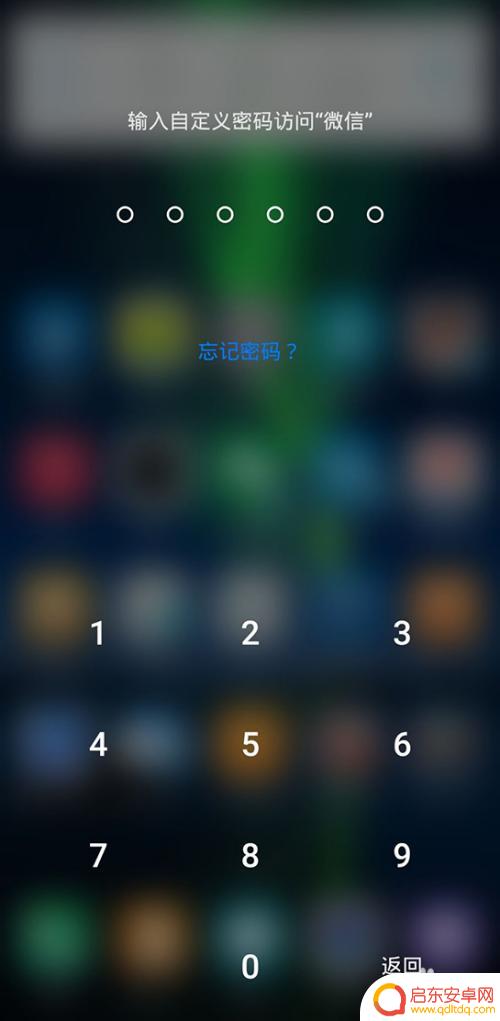
以上就是荣耀手机软件如何设置密码的全部内容,有需要的用户可以根据小编提供的步骤进行操作,希望对大家有所帮助。
相关教程
-
荣耀手机图案解锁在哪里 华为荣耀手机锁屏密码和图案设置步骤
荣耀手机作为华为旗下的明星产品之一,备受消费者喜爱,在使用荣耀手机的过程中,为了保护个人隐私和重要信息,锁屏密码和图案设置成为必不可少的步骤。通过设置锁屏密码或图案,我们可以有...
-
荣耀手机改密码怎么设置 荣耀手机如何设置锁屏密码
在现代社会中,手机已经成为人们生活中不可或缺的一部分,为了保护个人隐私,设置手机锁屏密码已经成为一种常见的做法。对于荣耀手机用户来说,如何设置锁屏密码是...
-
荣耀手机怎样设置锁屏密码 荣耀手机锁屏密码设置教程
在现代社会中手机已经成为人们生活中不可或缺的重要工具之一,而为了保护个人隐私和数据安全,设置手机锁屏密码就显得尤为重要。荣耀手机作为一款备受青睐的智能手机品牌,其锁屏密码设置也...
-
如何设置同步手机软件密码 手机应用程序密码设置教程
在当今数字化时代,手机已经成为人们生活中不可或缺的一部分,为了保护个人隐私和数据安全,设置手机软件密码是非常重要的一步。通过设置密码,可以有效地防止他人未经授权访问手机应用程序...
-
华硕手机王者设置密码怎么设置 如何设置王者荣耀账号密码
现如今,王者荣耀已成为一款备受热爱游戏的年轻人追捧的手游,而为了保护个人账号的安全,很多玩家都会选择设置密码来加强防护。作为一款备受欢迎的手机品牌...
-
如何设置荣耀手机操作密码 荣耀手机如何设置锁屏密码
荣耀手机作为一款备受用户青睐的智能手机品牌,为了保护个人信息的安全,设置操作密码以及锁屏密码是至关重要的,在日常使用中我们经常需要处理大量的私密信息,如短信、通讯录、社交账号等...
-
手机access怎么使用 手机怎么使用access
随着科技的不断发展,手机已经成为我们日常生活中必不可少的一部分,而手机access作为一种便捷的工具,更是受到了越来越多人的青睐。手机access怎么使用呢?如何让我们的手机更...
-
手机如何接上蓝牙耳机 蓝牙耳机与手机配对步骤
随着技术的不断升级,蓝牙耳机已经成为了我们生活中不可或缺的配件之一,对于初次使用蓝牙耳机的人来说,如何将蓝牙耳机与手机配对成了一个让人头疼的问题。事实上只要按照简单的步骤进行操...
-
华为手机小灯泡怎么关闭 华为手机桌面滑动时的灯泡怎么关掉
华为手机的小灯泡功能是一项非常实用的功能,它可以在我们使用手机时提供方便,在一些场景下,比如我们在晚上使用手机时,小灯泡可能会对我们的视觉造成一定的干扰。如何关闭华为手机的小灯...
-
苹果手机微信按住怎么设置 苹果手机微信语音话没说完就发出怎么办
在使用苹果手机微信时,有时候我们可能会遇到一些问题,比如在语音聊天时话没说完就不小心发出去了,这时候该怎么办呢?苹果手机微信提供了很方便的设置功能,可以帮助我们解决这个问题,下...